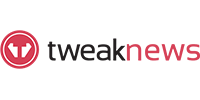OffCloud gebruiken voor Usenet
Laatst Bijgewerkt: jul. 05, 2022

Offcloud is een cloudgebaseerde downloadmanager die Usenet een veilige Usenet-ervaring biedt zonder dat er een nieuwsgroepclient nodig is. Het is eenvoudig te gebruiken en heeft een intuïtieve SaaS (Software as a Service) die alle gegevens uit de cloud haalt.
De Usenet-functionaliteit van Offcloud combineert de flexibiliteit en beschikbaarheid van een SaaS-oplossing met de eenvoud van een Usenet-downloadproces.
Met Offcloud wordt het downloaden van Usenet veel eenvoudiger. Geen behoefte aan technische vaardigheden, upload gewoon een NZB-bestand naar de Offcloud-software en het zal onmiddellijk de gewenste informatie en gegevens downloaden. Hun systeem herkent elke vorm van nieuwsgroeplink.
Met Offcloud kun je downloaden van Usenet naar verschillende applicaties zoals WebDAV, FTP, Dropbox en Google Drive.
Downloaden van Usenet naar WebDAV
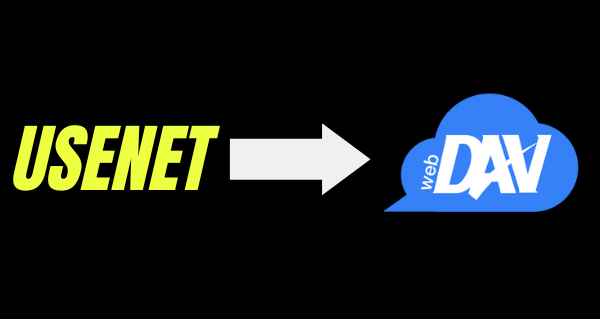
Meld u aan bij uw Offcloud-account en ga naar het tabblad Account dat zich in het menusectie bevindt. Zoek naar „Externe accounts” op uw accountpagina om toegang te krijgen tot opslagaccounts van derden.
Voeg in dat gedeelte een nieuw extern account toe en selecteer WebDAV in de vervolgkeuzelijst Accounttype. Vul je gegevens in, waaronder host, gebruikersnaam en wachtwoord.
Nadat u uw server aan Offcloud hebt toegevoegd, is het nu tijd om een link naar de externe client toe te voegen.
Klik in het menu op Remote en upload uw .nzb-bestand door op de tekst te klikken en uw bestand te selecteren. Voordat u het bestand uploadt, moet u ervoor zorgen dat u uw WebDAV-server hebt geselecteerd in de vervolgkeuzelijst.
Zodra u deze stappen correct hebt gevolgd, begint uw download te verwerken en worden de bestanden van de nieuwsgroep/Usenet overgebracht naar uw WebDAV-server. Na het downloaden controleert u uw server op de gedownloade bestanden.
Downloaden van Usenet naar Dropbox
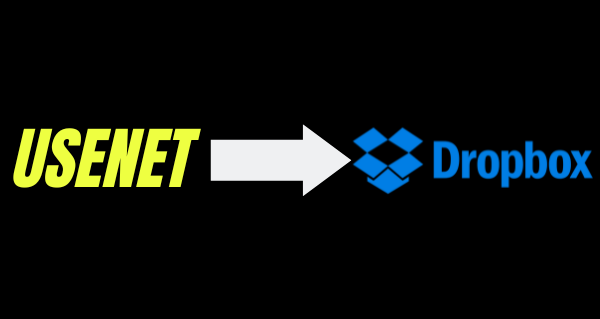
Meld u aan bij uw Offcloud-account en ga naar het tabblad Account in het menugedeelte. Zoek naar „Externe accounts” op de accountpagina en krijg toegang tot uw opslagaccounts van derden.
Voeg in dat gedeelte een nieuw extern account toe en zoek naar het accounttype en kies vervolgens Dropbox. Eenmaal gekozen, klikt u op Authenticate.
Vanaf de verificatiepagina word je doorgestuurd naar Dropbox om Offcloud machtigingen te verlenen. Houd er rekening mee dat deze machtigingen alleen OffCloud toegang geven tot zijn eigen map met de naam „OffCloud.com” in de map Apps in je Dropbox.
Nadat je Offcloud voor Dropbox hebt geverifieerd, kun je nu een link naar de externe client toevoegen.
Om te beginnen met downloaden, klikt u op remote in het menu en uploadt u uw .nzb-bestand. Selecteer je Dropbox-account in de vervolgkeuzelijst en klik op uploaden.
Downloaden van Usenet naar FTP
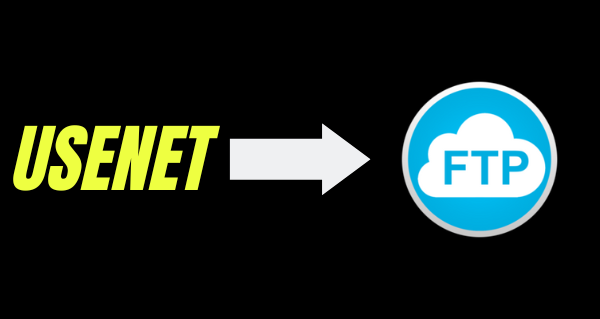
Open je Offcloud-account en log in. Navigeer naar het tabblad Account in het menu en klik op Remote account op de accountpagina om toegang te krijgen tot opslagaccounts van derden. Voeg van daaruit een nieuw extern account toe.
Selecteer op het accounttype FTP en vul met uw FTP-gegevens in, waaronder host, gebruikersnaam, wachtwoord en poortnummer.
Nadat u uw server aan Offcloud hebt toegevoegd, is het nu tijd om een link naar de externe client toe te voegen.
Klik in het menu op remote en klik op de tekst en selecteer je bestand om je .nzb-bestand te uploaden. Zorg ervoor dat je je FTP-account hebt geselecteerd in de vervolgkeuzelijst.
Als je dit proces correct hebt gevolgd, begint je download te verwerken en worden de bestanden van de nieuwsgroep via FTP naar je server overgebracht. Na het downloaden controleert u uw server op de gedownloade bestanden.
Downloaden van Usenet naar Google Drive
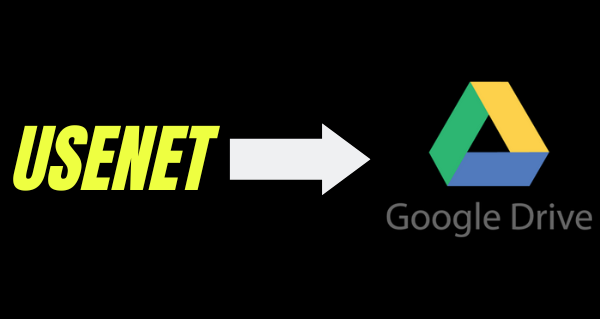
Ga naar het accounttabblad in het menu zodra je bent ingelogd op je Offcloud-account. Selecteer Account op afstand om toegang te krijgen tot de opslagaccounts van derden en voeg vervolgens een nieuw extern account toe.
Selecteer Google Drive in de lijst Accounttype en plak de link van je map in de Map-ID. Houd er rekening mee dat de FolderId optioneel is. Je bestand wordt gedownload naar de hoofdmap als je geen FolderID opgeeft.
Hiermee wordt u doorgestuurd naar een verificatiepagina voor Google Drive, waar u moet inloggen met Google op het autorisatiescherm. Klik op „toestaan” om toegang te geven tot Offcloud voor uw Google Drive.
Nadat u Offcloud met succes hebt geverifieerd en GoogleDrive hebt toegevoegd aan deze clouddownloadmanager, kunt u nu een link naar de externe client toevoegen.
Selecteer Google Drive in de vervolgkeuzelijst en upload uw .nzb-bestand door op de tekst te klikken en uw.nzb-bestand te selecteren.
Als u deze stappen correct hebt gevolgd, begint Offcloud met het verwerken en overzetten van de bestanden naar uw Google Drive. Offcloud herkent elke vorm van nieuwsgroeplink. Zodra het downloaden is voltooid, controleert u de mapID of uw hoofdmap voor het gedownloade bestand.
Is het de moeite waard om te gebruiken?
OffCloud is een redelijk handige tool om te gebruiken. Het verkort het proces van het downloaden van bestanden van uw Usenet-client en het overbrengen naar uw cloudopslag - als dat uw voorkeur is. Met Offcloud kunt u uw .NZB-bestanden rechtstreeks overbrengen naar de opslagtoepassing van uw voorkeur, specifiek naar Dropbox, GoogleDrive, FTP en WebDAV. Daarnaast kun je Offcloud ook gebruiken op andere applicaties van BitTorrent, Rapidgator en Uploaded, en zelfs gebruiken om een back-up te maken van bestanden op Dropbox, Google Drive en Amazon Cloud.
Als OffCloud niets voor u is of als u geen directe overdracht naar de bovengenoemde applicaties nodig heeft, kunt u gewoon een normale Usenet-client kiezen, waarvan we de meeste hebben gerangschikt op onze lijst van de beste Usenet-nieuwslezers, zodat u een weloverwogen keuze kunt maken over wat voor u het beste hulpmiddel is om te gebruiken.